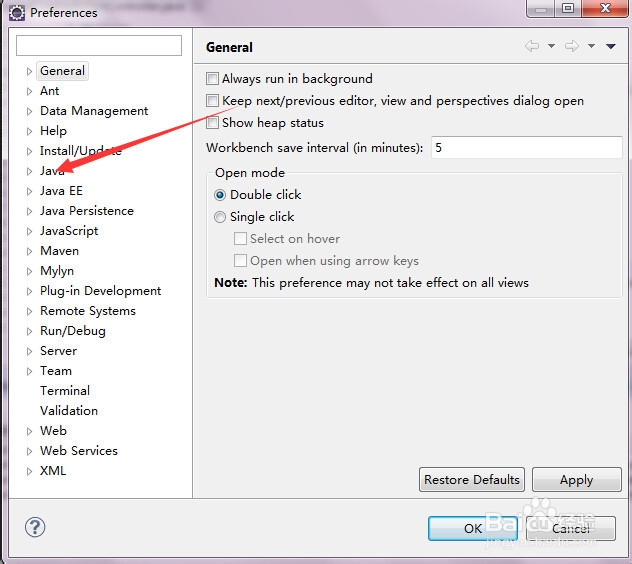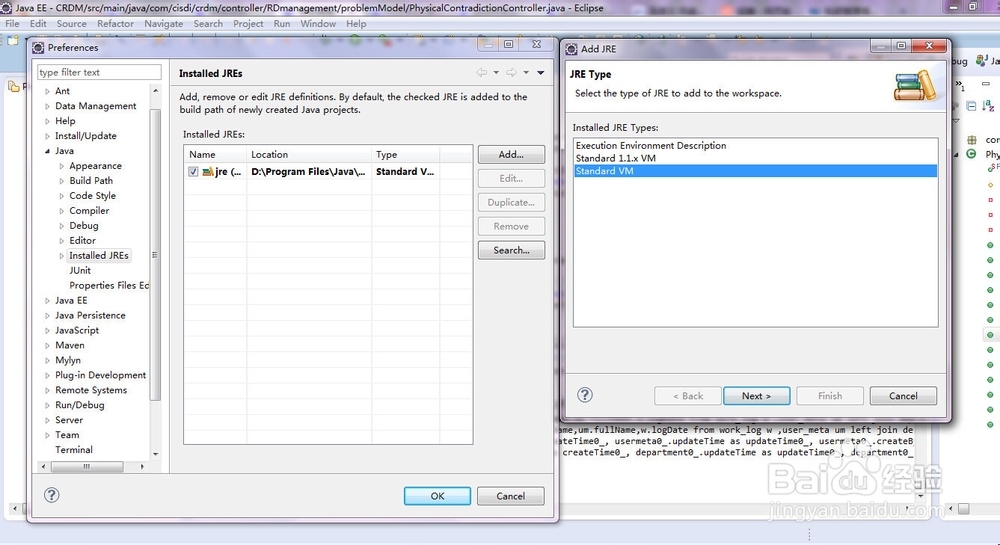1、安装好eclipse,jdk和解压完tomcat后,运行eclipse开发工具,首先配置jdk;找到工具栏上的window按钮,选中进入prefernces,找到如下图所示的java按钮。
2、点开java选项,进入Installed JREs选项,会看到有Add按钮。
3、点击Add按钮,选中standard vm选项,点击next然后添加你之前安装好的jdk路径即可。jdk配置到eclipse就到此结束。
4、接下来配置tomcat,重复第一步,进入第一步所示页面;然后点击如下图所示的Server按钮,进入选择红色箭头所示按钮。
5、然后点击如图所示add按钮,会弹出一个新的界面,添加你安装的tomcat版本,点击next进入下一步
6、会看到有个添加你之前安装的tomcat的路径的输入框,选择你的tomcat安装路径进去,点击finish即可。如下图所示:tomcat配置到eclipse中到此结束